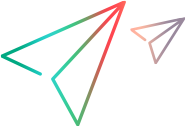相关项: GUI 测试和组件
应用程序更改时如何维护测试或组件?
应用程序更改时维护测试或组件的方法取决于应用程序更改情况。这是应该为整个应用程序创建一小组测试或组件,而不是一个大测试或组件的主要原因之一。
您还可以使用 OpenText Functional Testing 操作设计更模块化、更有效的测试。根据功能将一项测试分成若干个操作。应用程序更改时,您可以修改特定操作,而不必更改测试的其余部分。尽可能插入对可重用操作的调用,而不是在几个测试中创建相同的脚本段。这样,对原始可重用操作的更改会自动应用于所有调用该操作的测试中。
如果您的许多测试、组件和操作包含相同的测试对象,建议使用共享对象存储库,以便您可以在中心位置更新对象信息。
您可以使用“更新运行模式”选项更新检查点或交互屏幕的已更改信息,或更改用于标识应用程序中的对象的描述属性集。
如果保存在对象存储库中的值与应用程序中的对象属性值之间存在差异,则可以使用“维护运行模式”帮助更正。以“维护运行模式”运行测试或组件时,OpenText Functional Testing 运行测试或组件,然后每当遇到由于对象存储库差异而无法执行的步骤时都会引导您完成更新步骤和对象存储库的过程。有关更多详细信息,请参阅维护运行模式。
录制完测试后可以增加或减少交互屏幕信息吗?
如果录制后发现保存在交互屏幕中的信息不够,或者不再需要交互屏幕信息,想要为测试或组件瘦身,则有以下几种方法可以更改保存的交互屏幕信息量。
- 要减少测试或组件占用的磁盘空间,可以选择“另存为”并清除“保存交互屏幕文件”复选框以删除交互屏幕信息。
-
如果选择在测试 Windows 应用程序时不将所有信息保存在交互屏幕中,则可以使用以下方法之一增加交互屏幕中存储的信息。
确认“选项”对话框的“交互屏幕”窗格 (“工具”>“选项”>“GUI 测试”选项卡 >“交互屏幕”节点) 中的交互屏幕捕获首选项设置为捕获您需要的信息量,然后:
- 为所有现有步骤执行更新运行模式操作以将所需的信息量保存在交互屏幕中。
-
重新录制包含您要添加到交互屏幕的对象的步骤。
要重新录制步骤,请选择您要在其之后录制步骤的步骤,使应用程序位置与测试或组件中所选的位置匹配,然后开始录制。或者,在测试中要在其前面添加步骤的步骤处设置断点,将测试或组件运行到该断点。这会将您的应用程序带到录制步骤的起始点。
 另请参见:
另请参见: